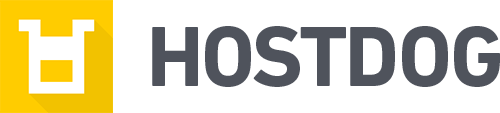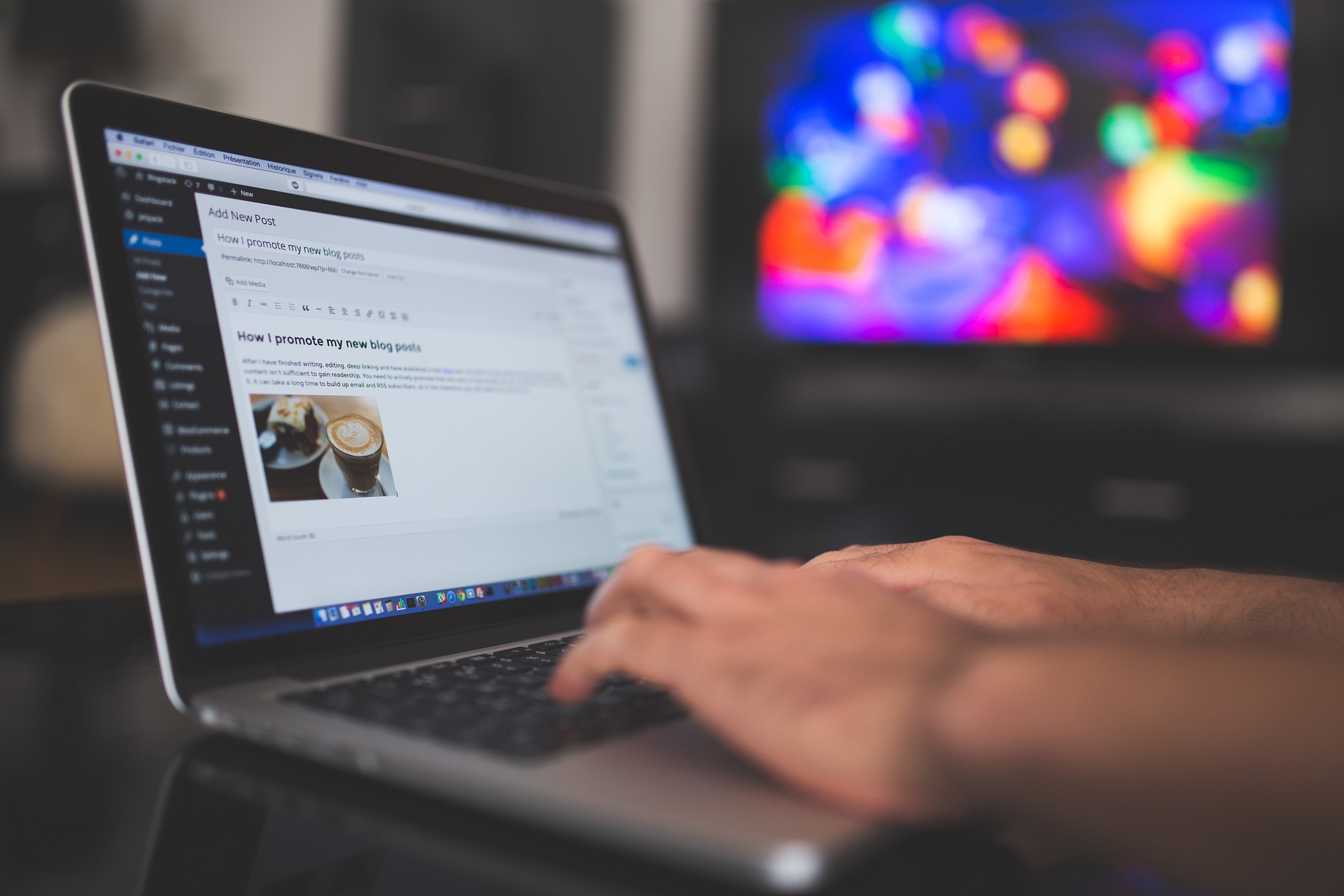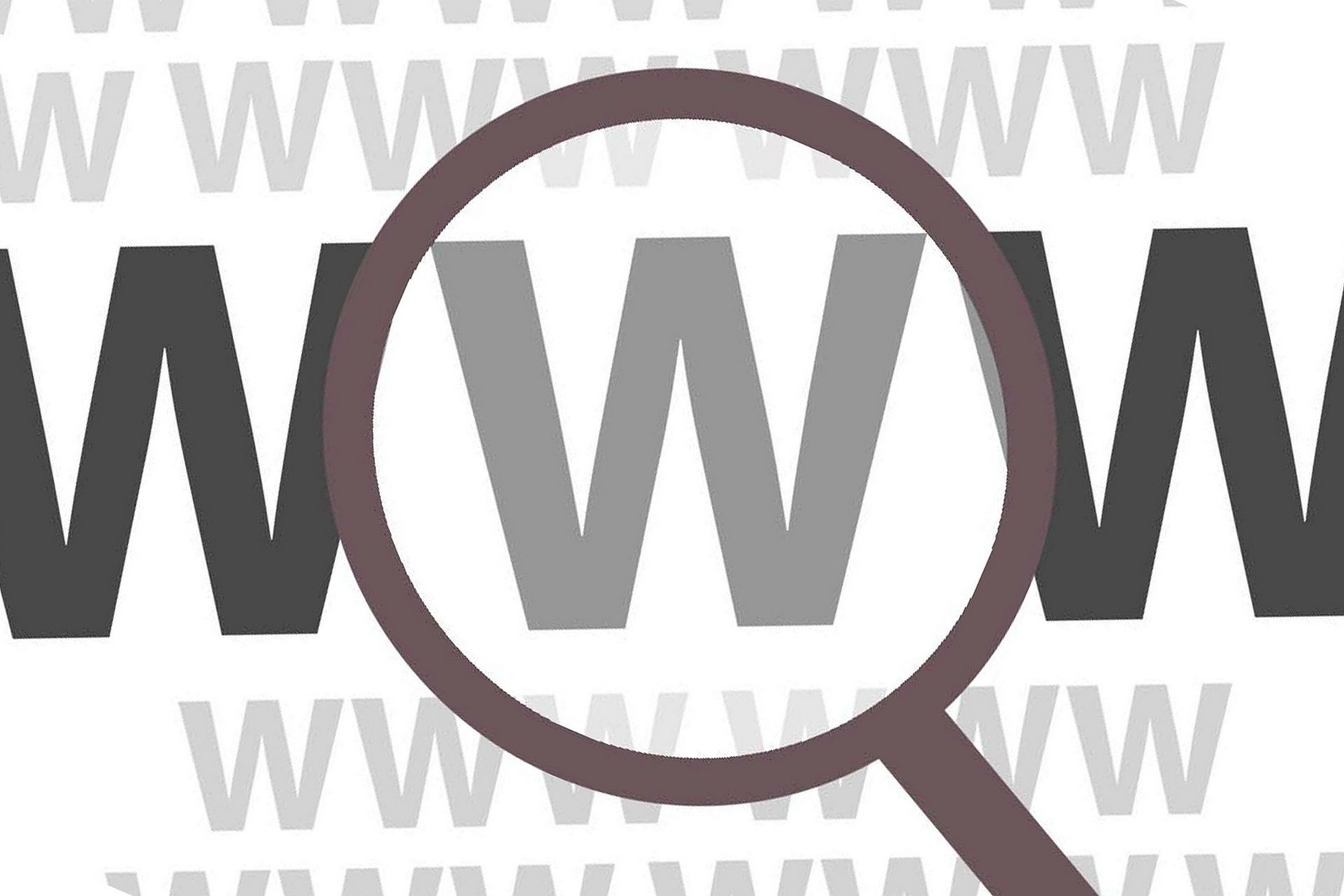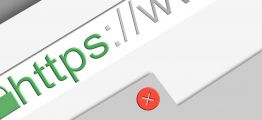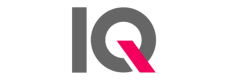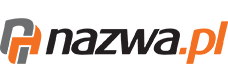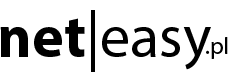Czym jest Outlook 365?
Office 365 - w skład którego wchodzi właśnie m.in. Outlook - to współczesne spojrzenie na potrzeby biurowe. W ramach jednej licencji uzyskujesz dostęp do programów:
- MS Word
- MS Excel
- MS Powerpoint
- MS OneNote
- MS OneDrive
- MS Outlook
- MS Teams
Skoro już czytasz ten tekst, to pewnie najbardziej interesuje Cię program Outlook. Outlook 365 pozwala w jednym miejscu zarządzać, odczytywać i wysyłać wiadomości mailowe z różnych skrzynek e-mail. Nie musisz więc logować się na konta Gmail, Hotmail, yahoo, vp czy o2 osobno - wszystko znajdziesz w Outlook 365! Licencja Outlook 365 pozwala na korzystanie z poczty na wielu urządzeniach, również mobilnych, co dla osoby prowadzącej np. biznes będzie rzeczą wręcz nieocenioną.
Zanim jednak zaczniesz korzystać z dobrodziejstw narzędzia Outlook 365, należy wpierw skonfigurować pocztę. Jak to zrobić?
Konfiguracja Outlook 365
Do poprawnej konfiguracji i działania Outlooka 365 potrzebne są ustawienia swojego dostawcy poczty e-mail, a konkretnie:
- serwera poczty przychodzącej (POP lub IMAP)
- serwera poczty wychodzącej (SMTP)
1. Podaj adres e-mail
Po włączeniu Outlooka 365, program wpierw będzie chciał od Ciebie podanie adresu mailowego. Kliknij przycisk Kontynuuj. Jeżeli masz więcej kont, to możesz je dodać nie tylko teraz, ale i w każdej wolnej chwili. Znajdziesz je pod ścieżką Plik -> Informacje -> Dodaj konto.
2. Uzupełnij protokoły IMAP/POP
Tak naprawdę to te pola powinny uzupełnić się automatycznie. Jeżeli jednak tak się nie stanie, będziesz musiał dokonać tego ręcznie:
- Typ protokołu (IMAP lub POP)
- Adres e-mail
- Nazwa użytkownika
- Hasło
- Serwer poczty przychodzącej (IMAP/POP)
- Serwer poczty wychodzącej (SMTP)
O ile nie ma naturalnie problemu we wpisaniu swojego adresu czy hasła, to z serwerami poczty przychodzącej i wychodzącej już tak. Potrzebujesz znać ich adres i nazwę portu. Przykładowo dla Hotmail konfiguracja poczty w Outlook 365 wygląda następująco:
- Ustawienia IMAP - serwer poczty przychodzącej outlook.office365.com, Port: 993
- Ustawienia POP - serwer poczty przychodzącej outlook.office365.com, Port: 995
- Ustawienia SMTP - serwer poczty wychodzącej outlook.office365.com, Port: 987
3. Użyj protokołu SSL do połączeń
W tym samym kroku nie zapomnij o zaznaczeniu szyfrowania SSL/TLS do połączeń! Jest ono zalecane zarówno dla poczty przychodzącej IMAP i POP), jak i wychodzącej (SMTP).
Gotowe! Jeżeli masz jednak problemy z zalogowaniem, prawdopodobnie wprowadziłeś do Outlooka błędne dane. Sprawdź jeszcze raz podany adres e-mail i hasło, często jedna literówka potrafi napsuć krwi. Uwaga - przy kopiowaniu swoich danych (np. wspomnaniego adresu mailowego) i jego wklejaniu w odpowiednie miejsce, upewnij się, czy system nie zaciągnął spacji bezpośrednio po adresie. Może być ona czytana jako osobny znak i mimo pozornej poprawności podanych danych, Outlook może je źle odczytać!